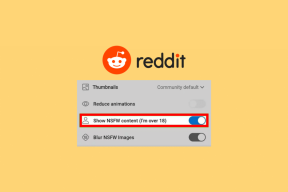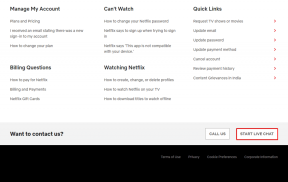Come trovare l'indirizzo IP del mio router?
Varie / / November 28, 2021
Hai mai provato a scoprire l'indirizzo IP del router wireless sul tuo sistema? Potresti aver affrontato alcuni problemi mentre trovavi quello giusto. Devi accedere al tuo router indirizzo IP perché è necessario configurare la pagina Web del router. In effetti, è necessario apportare modifiche nella pagina di configurazione e, a tale scopo, è necessario avere accesso al Router Indirizzo IP. È importante avere l'indirizzo IP del tuo router. In questo articolo, ti guideremo attraverso i passaggi per trovare l'indirizzo IP del tuo router.

Se ti stai chiedendo perché avresti bisogno dell'indirizzo IP del tuo router, ci sono vari motivi. Il primo motivo è che devi accedere all'indirizzo IP del tuo router per accedere al suo pannello di controllo e alle impostazioni. Devi inserire questo indirizzo IP nella barra degli indirizzi del browser da cui otterrai le impostazioni e l'accesso al pannello di controllo. Inoltre, avere informazioni sull'indirizzo IP del tuo router ti aiuterà anche a risolvere i problemi di connessione di rete. Inoltre, è necessario accedervi per apportare modifiche a nome e password WiFi e configurare
VPN controlli. Nel complesso, è bene avere informazioni sull'indirizzo IP del router.Contenuti
- Come trovare l'indirizzo IP del mio router?
- Metodo 1: come trovare l'indirizzo IP del router su Windows 10
- Metodo 2: trova l'indirizzo IP del tuo router utilizzando il pannello di controllo
- Come trovare l'indirizzo IP del router sui dispositivi iOS
- Come trovare l'indirizzo IP del router su Mac
- Come trovare l'indirizzo IP su Android
Come trovare l'indirizzo IP del mio router?
Assicurati che creare un punto di ripristino nel caso qualcosa vada storto.
Qui ti diremo i passaggi per trovare l'indirizzo IP del tuo router. Inizieremo con il sistema operativo Windows.
Metodo 1: come trovare l'indirizzo IP del router su Windows 10
Questo metodo è abbastanza semplice e ti dà accesso immediato all'indirizzo IP del tuo router wireless.
1. Digita Prompt dei comandi nella barra di ricerca, quindi fai clic con il pulsante destro del mouse su 'Prompt dei comandi' app e scegli l'opzione Esegui come amministratore

2. Una volta aperto il prompt dei comandi, è necessario digitare "ipconfig" e premi invio.

3. Qui otterrai i dettagli completi sui tuoi indirizzi IP. Quello su cui devi concentrarti è accanto a Gateway predefinito (nell'esempio sotto, il L'indirizzo IP è: 192.168.0.1).
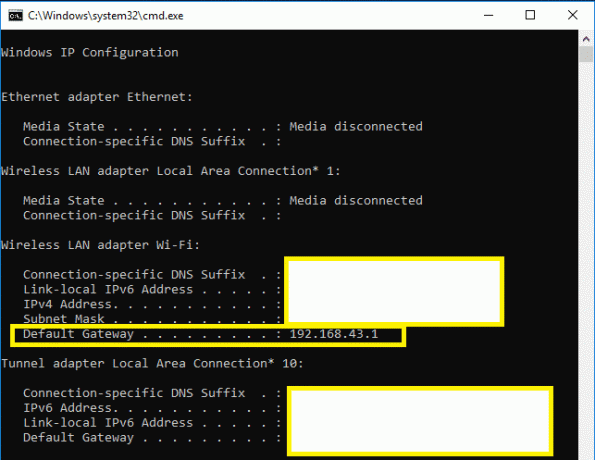
Tutto quello che devi fare è seguire i tre passaggi sopra menzionati per ottenere l'indirizzo IP del tuo router wireless. Non è il modo più semplice per farlo? Sì, tuttavia, ti stiamo guidando attraverso un altro metodo per portare a termine il tuo lavoro.
Metodo 2: trova l'indirizzo IP del tuo router utilizzando il pannello di controllo
1. Premi il tasto Windows + R quindi digita controllo e premi Invio o digita "controllo" in Ricerca di Windows, quindi fare clic su Pannello di controllo dal risultato della ricerca.

2. Ora fai clic su "Visualizza lo stato della rete e le attività" sotto Network e internet.
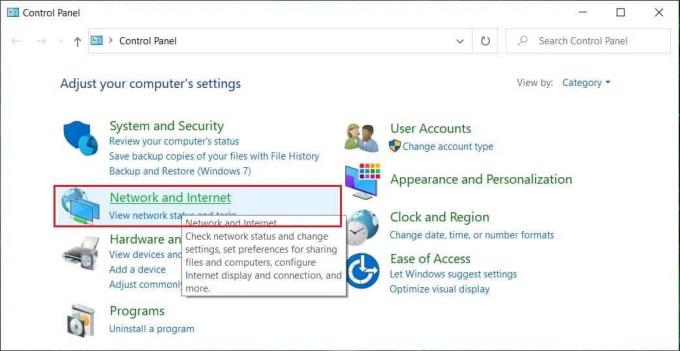
3. Finestra successiva, clicca sul link (sarà il tuo nome WiFi) accanto al "Connessioni”.
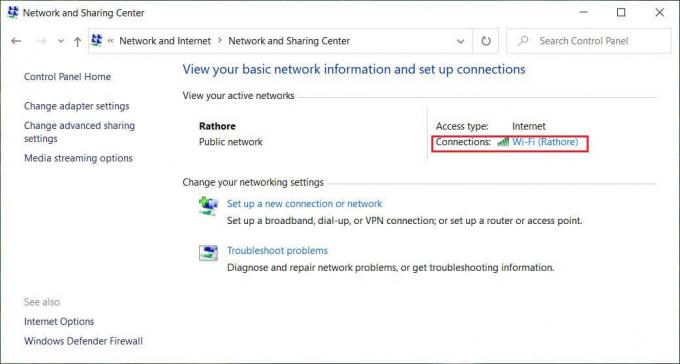
4. Quando vedrai una finestra pop-up, fai clic su "Particolari”.
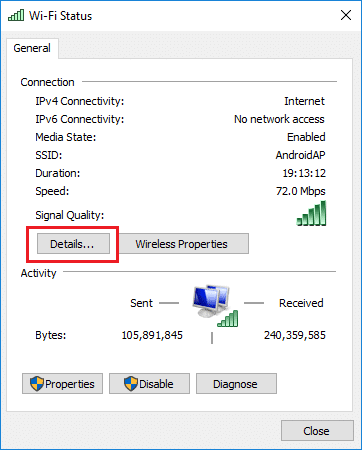
5. Qui vedrai il indirizzo IP accanto al IPv4 Gateway predefinito.
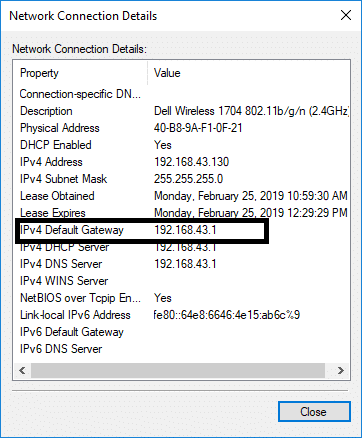
Infine, hai l'indirizzo IP del router. Ora puoi apportare le modifiche alla configurazione nel modo desiderato. Questi metodi sopra menzionati erano relativi ai dispositivi operativi Windows. E gli altri dispositivi come Mac e utenti mobili? Sì, abbiamo trattato anche questa opzione nel nostro articolo.
Come trovare l'indirizzo IP del router sui dispositivi iOS
Se utilizzi dispositivi iOS – iPhone e iPad, puoi facilmente trovare l'indirizzo IP del router su questi dispositivi seguendo questi passaggi:
1. Devi accedere a Impostazioni sezione.
2. Qui, devi toccare Wifi e poi clicca su (io), accanto alla tua rete.
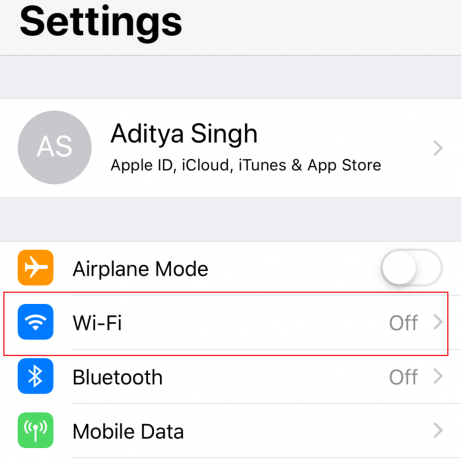
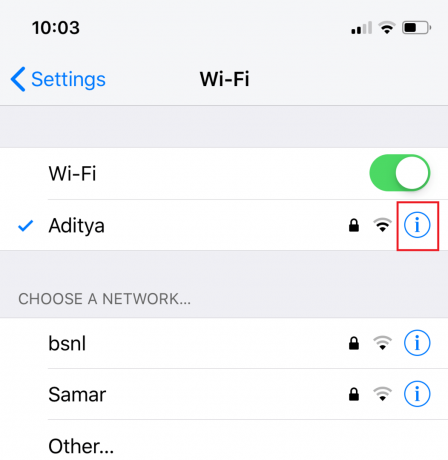
3. Infine, otterrai il indirizzo IP accanto al router.
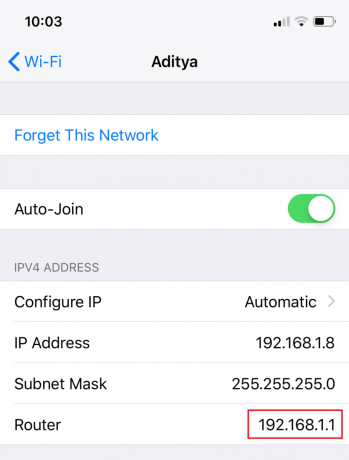
Come trovare l'indirizzo IP del router su Mac
1. Aprire Utilità quindi fare clic su Terminale.
2. Ora digita il seguente comando sotto il terminale Mac:
netstat -nr | grep predefinito
3. Non appena premi Invio troverai l'indirizzo IP del tuo router accanto a "predefinito“.
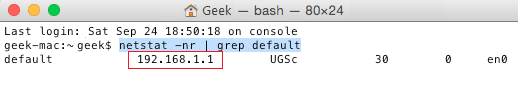
Come trovare l'indirizzo IP su Android
Ecco i passaggi per scoprire l'indirizzo IP del router wireless sui tuoi dispositivi Android:
1. Vai a Impostazioni sezione sul tuo dispositivo, quindi tocca Wifi.
2. Qui, devi fare clic sul tuo attualmente connesso Rete.
3. Ora vedrai varie informazioni come la potenza del segnale, lo stato, la velocità del collegamento, la sicurezza e il tuo Indirizzo IP.
Consigliato:
- Arresta l'esecuzione delle app in background su Windows 10
- 4 modi per visualizzare le password WiFi salvate su Windows 10
- Correggi il blocco della rotazione disattivato in Windows 10
- Risolto il problema con il backspace non funzionante in Windows 10
Spero che questo articolo ti sia stato utile e ora puoi farlo facilmente Trova l'indirizzo IP del tuo router, ma se hai ancora domande su questa guida, non esitare a farle nella sezione dei commenti.